Win7系统遇到任务管理器打不开情况的多种解决办法
来源:game773整合
时间:2024-01-05
小编:773游戏
win7系统任务管理器提供了有关计算机性能的信息,并显示了计算机上所运行的程序和进程的详细信息,占据比较重要的位置。任务管理器是使用频率很高的一个功能,而打开的方法也有很多,如果有遇到任务管理器打不开的情况,下面我来给大家介绍Win7系统遇到任务管理器打不开情况的多种解决方法。
推荐:win7 64位系统下载
具体方法如下:
1、首先,我们还是一一尝试各种打开任务管理器的方法是否有哪一种能打开。可能通过按ctrl+alt+del来打开任务管理器的方法是最多的了吧:
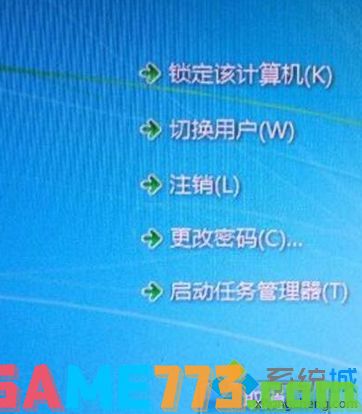
2、或者在任务栏空白地方右击,选择“启动任务管理器”也能打开“任务管理器":

3、更为简单的一种方法其实是直接按Ctrl+Shift+Esc组合键:

4、如果以上方法都不行,则可以打开“运行”对话框,输入“taskmgr.exe”来打开任务管理器:
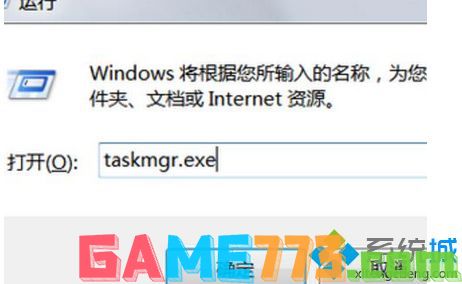
5、而如果在打开任务管理器时出现以下的错误,则需要检查下系统中taskmgr.exe程序是否损坏:

5、则建议在DOS下进入C:\Windows\System32目录,输入“dir task*.*”来检查下,如果taskmgr.exe.manifes文件,这个错误的话一般是这个文件存在导致的,删除这个文件即可:

下次Win7系统遇到任务管理器打不开情况先不要着急,找到原因后在解决问题,Windows任务管理器是我们管理任务、进程、查看系统资源使用不可缺少的功能,如果打不开可按照上述方法解决。
上面是Win7系统遇到任务管理器打不开情况的多种解决方法的全部内容了,文章的版权归原作者所有,如有侵犯您的权利,请及时联系本站删除,更多任务管理器打不开了相关资讯,请关注收藏773游戏网。
下一篇:win7系统怎么备份?win7系统怎样备份的具体办法














